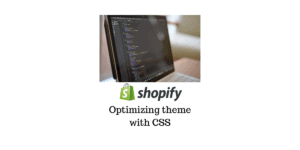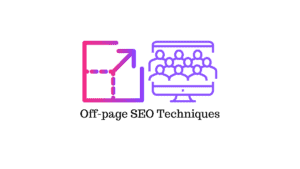L'ajout de badges promotionnels (par exemple:% Gratuit, Nouveau, Chaud, Vente, Offre) sur vos produits en ligne captivera l'attention de vos clients et vous permettra de distinguer facilement les nouveautés de votre magasin, l'offre que vous proposez, les produits à la mode, etc. sur. Cela fascine non seulement les clients du produit que vous souhaitez vendre le plus et améliore la conversion, mais donne également à votre boutique en ligne un aspect plus informatif, bien trié et attrayant.
Si vous possédez un site Web de commerce électronique et souhaitez le rendre plus efficace, l’utilisation de badges promotionnels peut être une stratégie prometteuse.
Donc, ici, nous avons mis au point un court tutoriel sur la façon de ajoutez des badges promotionnels saisonniers sur les produits WooCommerce en 4 étapes faciles et rapides. Avant de commencer avec le didacticiel, découvrez les principaux avantages de l’utilisation des badges promotionnels dans vos magasins WooCommerce:
- Mettez en surbrillance les produits spécifiques que vous souhaitez vendre le plus
- Aidez les clients à prendre une décision d'achat rapide
- Manière créative de dire à votre client ce que vous avez
- Augmenter la conversion avec moins d'effort
- Stratégie marketing peu coûteuse mais efficace
4 étapes faciles pour ajouter des badges promotionnels sur les produits WooCommerce
Par défaut, WooCommerce est doté d'une fonction intégrée permettant d'ajouter le badge «VENTE!» Sur vos produits. Cependant, vous ne pouvez pas modifier l'étiquette du badge pour spécifier vos offres en détail. En outre, les options de personnalisation fournies par le badge WooCommerce par défaut sont très limitées et vous ne pourrez peut-être pas afficher le badge comme vous le souhaitez. Ainsi, afin d’ajouter un superbe badge promotionnel pour vos produits Woo avec une étiquette et un design personnalisés, vous pouvez envisager d’utiliser les plug-ins de badge WooCommerce disponibles. Ce plugin est livré avec différentes configurations de badge et des options de personnalisation illimitées.
Ici, dans cet article, nous utiliserons à cet effet l’un des plugins WooCommerce Badge Manager les plus riches en fonctionnalités – Woo Badge Designer. Il s'agit d'un plugin WordPress premium qui vous permet de concevoir un badge promotionnel réactif et de l'ajouter à vos produits WooCommerce pour tout type de vente, offre, réduction et bien plus.
Quelques unes des grandes caractéristiques de Woo Badge Designer:
- Plus de 60 modèles de fond de texte et de fond d'image
- Définir du texte, des icônes ou les deux sur les badges
- 6 positions différentes pour le badge d'affichage
- Ajouter une minuterie avec des badges
- 10 modèles de minuterie prédéfinis
- 6 positions différentes pour afficher le compte à rebours
- Personnalisation des badges
- Définir plusieurs badges sur chaque produit
Aperçu en direct | Détails | achat | Soutien
Ajout d'un badge promotionnel sur un produit WooCommerce à l'aide du concepteur de badges Woo:
Commençons maintenant avec ce didacticiel et créons des badges promotionnels attrayants pour vos produits WooCommerce:
Étape 1:
La première chose que vous faites est d'acheter Woo Badge Designer à partir du marché CodeCanyon à un prix raisonnable de 24 $ et installez-le et activez-le sur votre site Web WordPress.
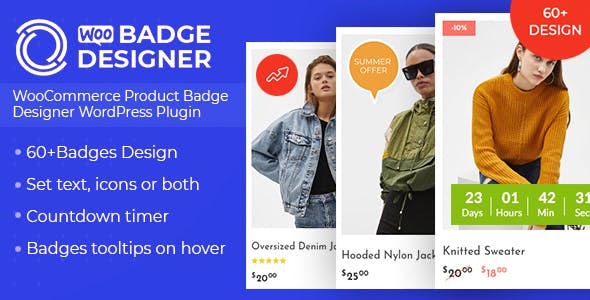
Étape 2:
Lors de l'activation, vous verrez «Woo Badge Designer» dans le menu de gauche de votre tableau de bord administrateur. Cliquez dessus pour continuer.
Vous allez atterrir à la page «All Badge» du plugin. Il stocke tous les badges WooCommerce que vous avez créés à ce jour à l'aide du plug-in.
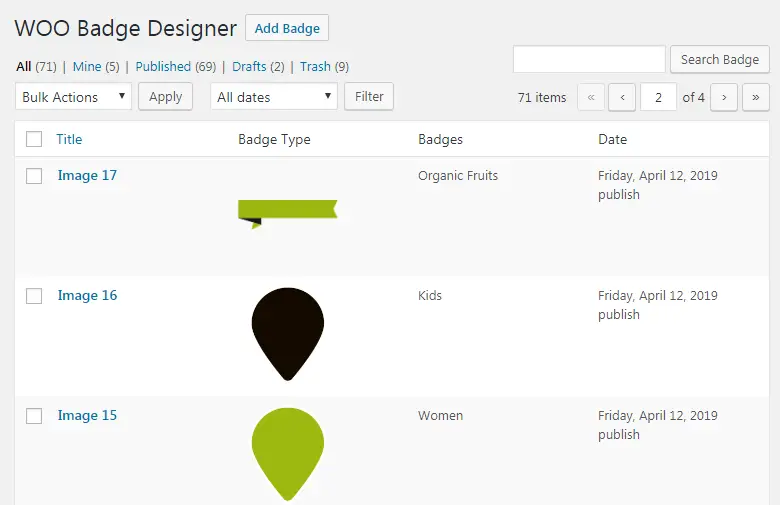
Pour ajouter un nouveau badge promotionnel pour votre produit Woo, cliquez sur le bouton “Ajouter un badge”.
Étape 3:
Vous allez atterrir à la page «Ajouter un nouveau badge» du plugin. Il contient toutes les options disponibles pour configurer et personnaliser les badges pour la boutique en ligne. Tout d'abord, donnez le nom du nouveau badge. Ensuite, allez dans les onglets de configuration pour créer un magnifique badge WooCommerce pour votre site Web WordPress. L'onglet Paramètres comprend:
Note: Le plugin est construit avec un customizer en direct. Par conséquent, vous pouvez voir tous les changements en cours lors de la création du badge. Il sera utile de prévisualiser les badges avant de les diffuser en direct sur votre boutique en ligne WooCommerce.
Disposition du badge:
Cet onglet de paramétrage contient toutes les options d'affichage de vos badges WooCommerce. Vous pouvez définir la position de votre badge sur n’importe lequel des 6 positions de badge intégrées fourni par le plugin. En outre, vous pouvez également définir le type d’arrière-plan de votre badge et choisir vos modèles d’arrière-plan dans l’un des modèles proposés. 60 modèles de texte et modèles d'image prédéfinis.
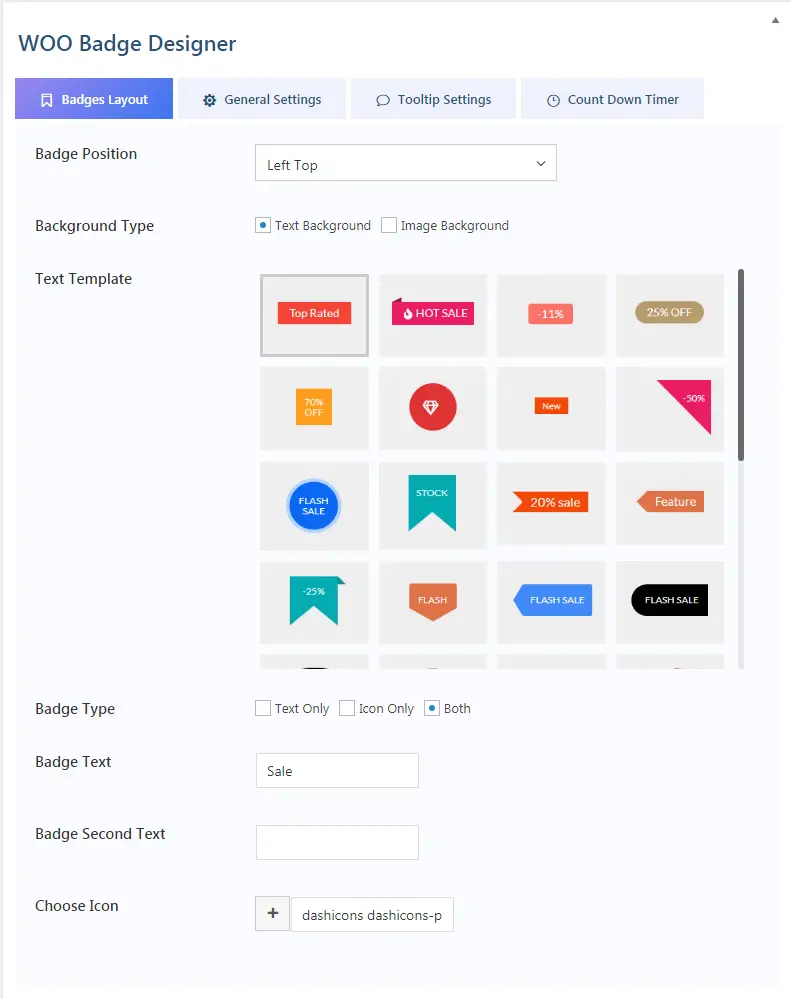
En outre, vous pouvez également définir le type de badge, ajouter un texte personnalisé et sélectionner les icônes personnalisées dans le pack d'icônes disponible sur le plug-in.
Réglages généraux:
L'onglet des paramètres généraux vous permettra de configurer la conception personnalisée de votre badge. Les conceptions personnalisées incluent la couleur du titre, la couleur de fond du badge, la couleur de fond du coin du badge et la taille de la police.
Remarque: la couleur d'arrière-plan et la couleur d'arrière-plan du coin du badge s'appliquent uniquement à l'arrière-plan du texte.
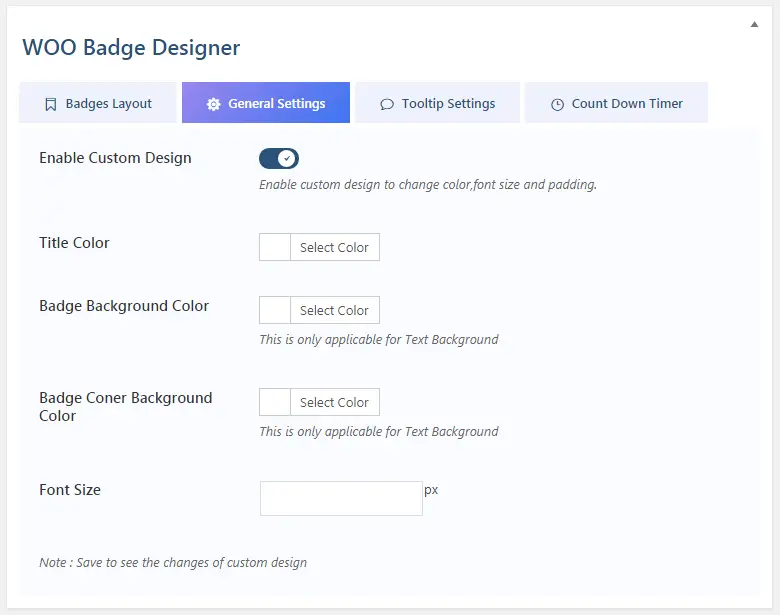
Alors, choisissez la couleur et la taille de police les mieux adaptées à votre badge WooCommerce.
Paramètres d'info-bulle:
Ici, vous pouvez activer les info-bulles pour afficher des informations courtes sur les badges. Vous pouvez ajouter un texte personnalisé et choisir la couleur et la couleur d'arrière-plan personnalisées pour votre info-bulle.
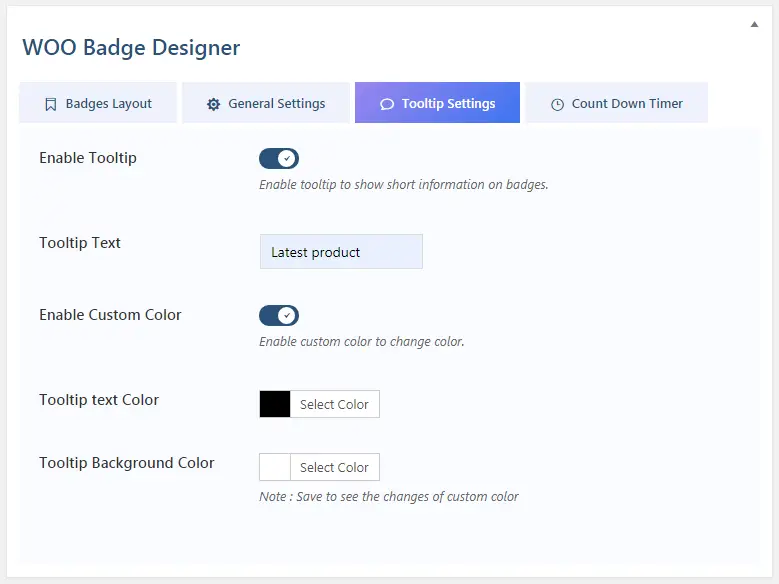
Compte à rebours:
Cet onglet de paramétrage vous aidera à ajouter le compte à rebours pour définir l’heure de fin de tout type d’offre de vente ou d’offre de remise.
Vous pouvez définir la date et l'heure d'expiration à partir du calendrier intégré et choisir l'un des 10 modèles de minuterie magnifiquement conçus.
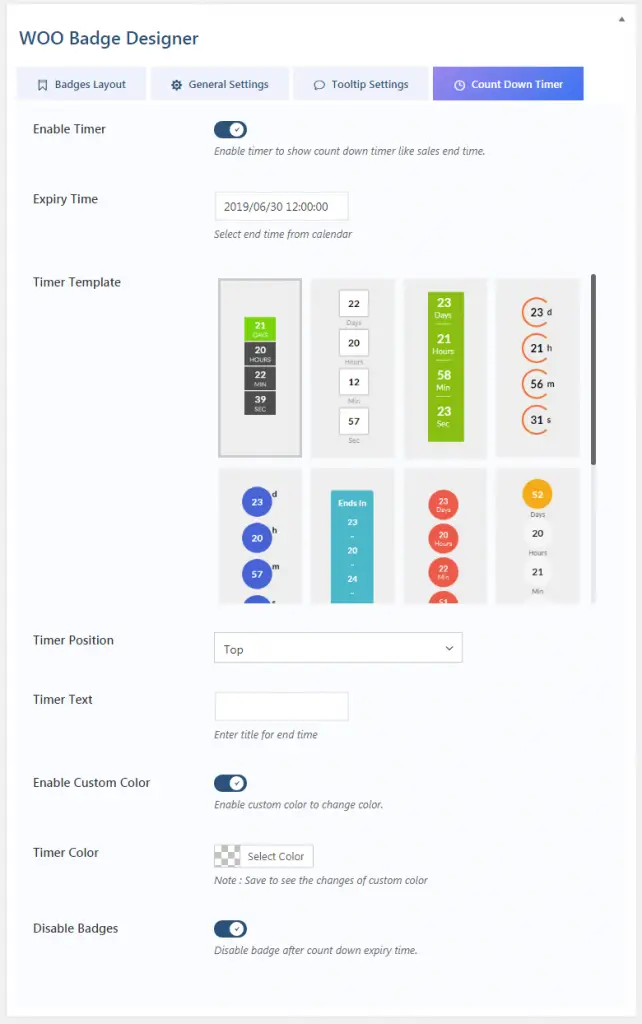
En outre, vous pouvez choisir l’une des 6 positions pour afficher votre minuterie et ajouter le texte et la couleur personnalisés pour la minuterie.
Étape 4:
Une fois toute la personnalisation terminée, cliquez sur le bouton Enregistrer pour enregistrer votre badge. Ensuite, vous pourrez voir le badge comme celui ci-dessous dans la photo de vos produits WooCommerce.
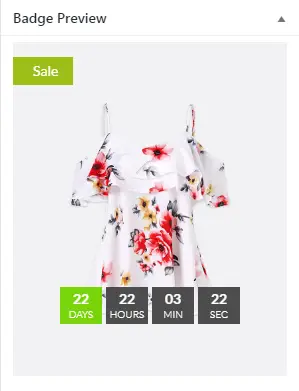
Conclusion
De cette façon, vous pouvez ajouter des badges promotionnels sur les produits WooCommerce de votre boutique en ligne. Ces badges peuvent afficher votre offre de manière unique et attrayante sur la liste de produits. Ce faisant, vous pouvez attirer plus d'acheteurs potentiels, obtenir plus de clics publicitaires et augmenter les ventes de votre produit. La recherche indique que de tels badges sur votre boutique WooCommerce vous permettent d’augmenter vos ventes jusqu’à 55%. Alors, n'hésitez plus, ajoutez des badges de produits dans votre magasin Woo et augmentez vos ventes – bonne chance!